笔记本win7系统下如何建立wifi热点?
日期:2018-03-11 08:40 作者:笔记本之家 来源:www.luobowin10.com
1、首先确认你的无线网卡开启。在开始菜单中依次找到“所有程序”--“附件”--“命令提示符”,右键“以管理员身份运行”;
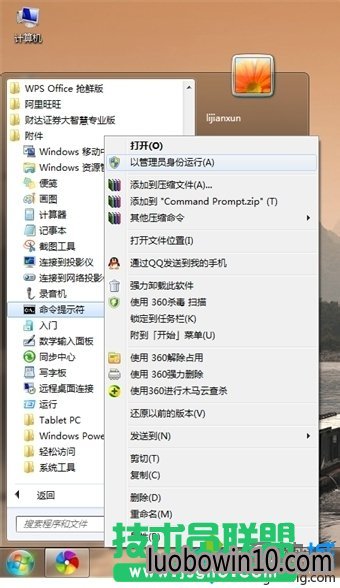
2、在“命令提示符”里输入“netsh wlan set hostednetwork mode=allow ssid=ACE-PC key=12345678”,回车,系统会自动虚拟出一个wifi热点;

3、命令运行成功之后,网络连接中会多出一个网卡为“Microsoft Virtual wIFI Miniport Adapter”的“无线网络连接”2(需要大概一分钟的时间,请耐性等候),为方便起见,将其重命名为虚拟wIFI。若没有,只需更新无线网卡驱动就OK了;

4、设置Internet连接共享,在“网络连接”窗口中,右键单击已连接到Internet的网络连接(这里是CMCC-EDU),选择“属性”→“共享”,勾上“允许其他······连接(N)”并选择“虚拟wIFI”;
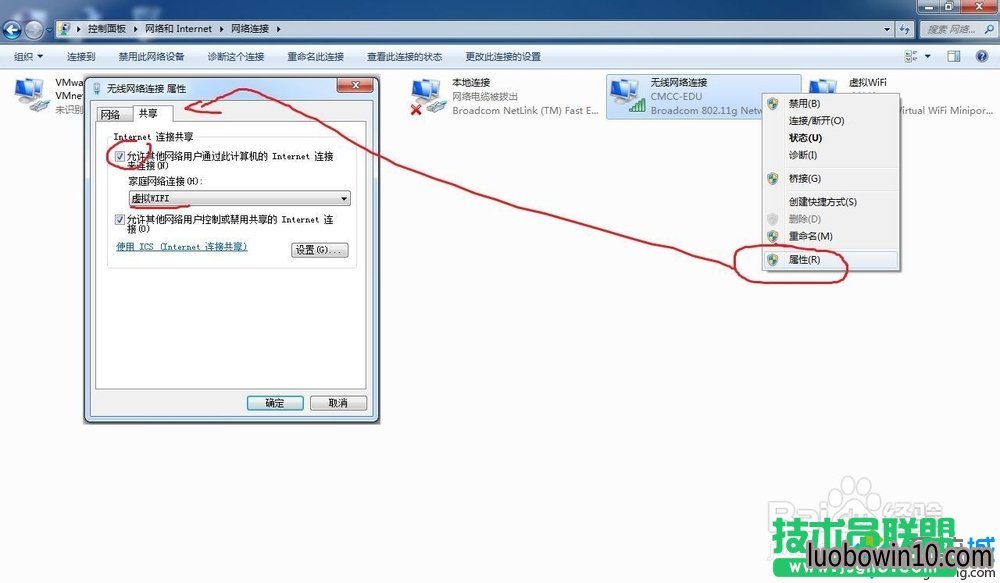
5、确定之后,提供共享的网卡图标旁会出现“共享的”字样,表示“宽带连接”已共享至“虚拟wIFI”;

6、开启无线网络:继续在命令提示符中运行:netsh wlan start hostednetwork
(将start改为stop即可关闭该无线网,以后开机后要启用该无线网只需再次运行此命令即可)。

- 上一篇:笔记本ppt2003怎么输入约等于符号?
- 下一篇:笔记本word小抄排版怎么缩印
相关笔记本系统教程推荐
- U盘插入雨林木风Win10无法显示磁盘盘符怎么解决 2016-08-14
- Win10企业版系统启动浏览器后桌面出现TEMP文件夹如何解决? 2017-01-11
- win7系统win7.1桌面图标消失了的修复方案 2019-02-18
- 判断W10笔记本中的U盘文件显示不知或无法读取是否中毒的诀窍 2016-07-17
- 电脑开机显示“硬件配置文件/配置恢复”菜单解决方法 2015-03-11
- 小马w10系统电脑进入安全模式提示失败要如何处理 2016-10-05
- 快速处理win10纯净版系统休眠后出现重启问题 2018-08-04
- win10系统盘安装分区受限制无法分配的应对技巧 2016-08-07
- 云骑士专业版Win10系统中的常用快捷键 2018-03-19
- 一键win10控制面板固定到任务栏的方法 2017-12-11
- W10系统磁盘双击打不开没有反应怎么解决? 2016-06-23
- sql2000数据库安装到的W10纯净版系统技巧 2016-06-27
- 如何管理好电脑文件 中关村Win10小技巧8则 2016-06-05
- 笔记本Win8.1系统 Ipv6无网络访问权限的解决方法 2017-02-03
- 彩虹Win10企业版系统设置Win+e快捷键打开“这台电脑”的方法 2017-05-18
- 老桃毛专业版Win10系统本地连接受限怎么解决 2018-03-19
- win7系统打开程序要输入账户密码的操作技巧 2019-03-08
- 桔子W10系统打开网页的新窗口不是最大化?ie打开次级窗口没有变成 2017-04-12
笔记本系统推荐
- 1笔记本Ghost Win10 x64(1809专业版)V2018.10(全网首发)
- 2笔记本 Ghost Win10 64位 纯净版 v2016.06(自动激活)
- 3笔记本Ghost win10x86 稳定纯净版v2019.05(自动激活)
- 4笔记本Ghost Win10 x64 好用纯净版V2019.02月(永久激活)
- 5雨林木风 64位win7免激活旗舰版v2022.10
- 6笔记本Ghost Win10 32位 万能纯净版v2018.03(免激活)
- 7笔记本Ghost win10x86 最新纯净版2019.03月(永久激活)
- 8笔记本Ghost Win10 X32位 快速装机版V201701(绝对激活)
笔记本系统教程排行
- 怎样判断中关村W10系统中的TP-link路由器dns有无 2016-07-17
- 大地W10系统用户必须掌握的一些基本操作技能 2016-07-07
- win10电脑公司纯净版系统怎么关闭导航声音 2016-08-30
- 电脑windows8系统老是发出“滴滴滴”声怎么办? 2016-12-01
- 笔记本excel中如何冻结表格窗口? 2018-03-12
- 禁止win7系统自动安装驱动程序2个设置方法 2015-01-04
- win7系统摄像头打不开的设置方案 2019-03-15
- WIN7设置自动进入休眠状态的步骤 2017-12-03
- 笔记本Win10系统中如何打造个性输入法图标 2016-05-29
- 使用迅雷假死卡顿关闭XLServicePlatform服务来解 2015-01-12
 笔记本系统之家
笔记本系统之家






